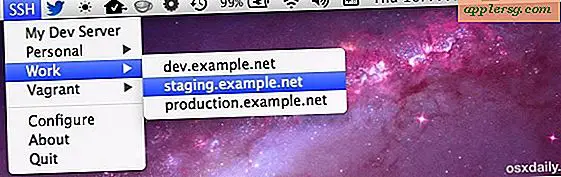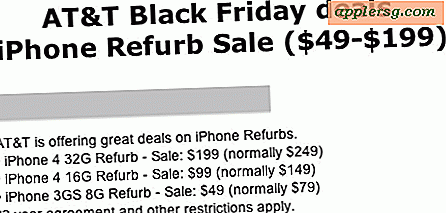Comment arrêter la lecture automatique de vidéo dans Chrome

Avez-vous déjà demandé comment arrêter la lecture automatique de la vidéo dans Chrome? Vous n'êtes pas seul, car la plupart des utilisateurs considèrent la lecture automatique de la vidéo et la lecture automatique de l'audio sur le Web comme ennuyantes. La bonne nouvelle est qu'avec un petit ajustement des paramètres secrets, vous pouvez facilement désactiver la lecture automatique de la vidéo et la lecture automatique de l'audio sur Chrome pour Mac, Windows, Linux, Chrome OS et Android.
La procédure ci-dessous vous montrera exactement comment désactiver la lecture automatique et audio dans le navigateur Web Google Chrome. Cela va au-delà de la fermeture d'un onglet ou d'une fenêtre de navigateur dans Chrome qui lit des fichiers audio ou vidéo, car il empêche activement tout onglet ou fenêtre du navigateur Chrome de démarrer le média en premier lieu. Une fois activé, vous devez démarrer manuellement la lecture audio ou vidéo dans Google Chrome, tous les événements de lecture automatique se terminent.
Comment arrêter toutes les vidéos et audio Autoplay dans Chrome
Cela fonctionne de la même manière pour mettre fin à la lecture vidéo et audio avec Google Chrome pour chaque système d'exploitation sur lequel le navigateur fonctionne, et peut-être que vous n'aurez pas besoin d'installer un plugin ou une extension car la fonctionnalité est native dans Chrome. Voici ce que vous devrez faire:
- Ouvrez Chrome ou Chrome Canary si vous ne l'avez pas déjà fait
- Accédez à "chrome: // flags" dans la barre d'adresse et appuyez sur Entrée / Entrée
- Dans la zone de recherche en haut, tapez "autoplay"
- Recherchez "Stratégie de lecture automatique" et déroulez le sous-menu, puis choisissez "L'activation de l'utilisateur du document est requise".
- Relancez Chrome pour que le paramètre prenne effet


Vous pouvez immédiatement le tester en allant sur une page Web qui lit automatiquement la vidéo ou l'audio, comme un article vidéo Bloomberg ou Youtube.
Toute vidéo ou audio nécessite maintenant que vous cliquiez dessus avant de jouer (d'où l'activation de l'utilisateur), rien ne sera joué automatiquement sans que vous puissiez le jouer en premier lieu.
En parlant de YouTube, vous pouvez également désactiver la lecture automatique sur les vidéos YouTube si vous préférez faire cela exclusivement, plutôt que d'éteindre tous les autoplay dans l'ensemble du navigateur Web.
Comment réactiver la lecture vidéo et l'audio de Google Chrome?
Si vous décidez que vous manquez les sons et les vidéos en lecture automatique, et que vous souhaitez désormais rétablir la lecture automatique de la vidéo et de l'exécution automatique de l'audio dans Chrome, c'est aussi simple que cela:
- De retour dans le navigateur Chrome, accédez à chrome: // flags / # autoplay-policy
- Choisissez "Default" comme option dans le menu déroulant du sous-menu
- Relancer Chrome
Une fois l'application relancée, la lecture automatique reviendra pour la vidéo Web et l'audio Web.
Cela s'applique évidemment uniquement au navigateur Web Chrome, mais pas uniquement sur Mac ou Windows, mais sur toutes les plates-formes Chrome. Il convient de rappeler que vous pouvez également désactiver la lecture automatique dans Safari sur Mac ou arrêter la lecture automatique des vidéos dans les versions précédentes de Safari sur Mac si vous êtes également un utilisateur de Safari.
La vidéo et l'audio sont souvent décriés et rarement appréciés, nous avons couvert ce sujet plusieurs fois pour de nombreuses applications différentes, y compris comment arrêter la lecture automatique de musique sur Bluetooth depuis un iPhone, arrêter la lecture automatique dans l'App Store, Facebook, Twitter et plus encore. Une autre approche pour les utilisateurs d'iOS Safari est d'utiliser un bloqueur de publicités sur l'iPhone et l'iPad qui arrête la lecture automatique des médias et des publicités si vous utilisez un bloqueur agressif, mais n'oubliez pas d'ajouter les sites que vous aimez. vouloir soutenir, comme le nôtre.
Un avantage de bloquer la lecture automatique de vidéos sur Chrome est que vous trouverez que le navigateur Web utilise moins de ressources système et que vous n'aurez plus besoin de rechercher des onglets faisant du bruit et des onglets de fond ou des fenêtres faisant des sons à partir d'une vidéo ou d'un son incorporer.